Microsoft Excel es una herramienta de hoja de cálculo poderosa y versátil que se utiliza ampliamente en diversas industrias para realizar cálculos, analizar datos y crear informes. Una de las funciones más útiles de Excel es la función Autosuma, que permite a los usuarios sumar rápidamente un rango de celdas sin tener que escribir manualmente la fórmula. En este artículo, exploraremos en detalle cómo usar Autosuma en Excel 2010 para mejorar la eficiencia y la productividad en sus tareas de cálculo.
¿Qué es Autosuma?
Autosuma es una función integrada de Excel que calcula automáticamente la suma de un rango de celdas seleccionado. Es una herramienta esencial para realizar cálculos rápidos y precisos, especialmente cuando se trabaja con grandes conjuntos de datos. La función Autosuma se encuentra en la pestaña “Inicio” de la cinta de opciones de Excel, en el grupo “Edición”.
Cómo utilizar Autosuma
Utilizar Autosuma en Excel 2010 es un proceso simple y directo. Siga estos pasos⁚
- Seleccione el rango de celdas que desea sumar. Esto puede incluir una sola fila, una sola columna o un bloque de celdas.
- Haga clic en el botón “Autosuma” en la pestaña “Inicio”. El botón Autosuma se encuentra en el grupo “Edición” de la cinta de opciones.
- Excel insertará automáticamente la fórmula SUMA en la celda debajo del rango seleccionado. La fórmula mostrará la suma total de las celdas seleccionadas.
Alternativamente, también puede usar el atajo de teclado Alt + = para activar la función Autosuma. Excel insertará automáticamente la fórmula SUMA en la celda debajo del rango seleccionado.
Opciones de Autosuma
La función Autosuma ofrece varias opciones para personalizar los cálculos. Al hacer clic en el botón Autosuma, se abre un menú desplegable que muestra las siguientes opciones⁚
- SUMA⁚ Esta opción calcula la suma de todos los valores en el rango seleccionado.
- PROMEDIO⁚ Esta opción calcula el promedio de todos los valores en el rango seleccionado.
- CONTAR⁚ Esta opción cuenta el número de celdas que contienen valores numéricos en el rango seleccionado.
- MAX⁚ Esta opción encuentra el valor máximo en el rango seleccionado.
- MIN⁚ Esta opción encuentra el valor mínimo en el rango seleccionado.
Puede seleccionar la opción que mejor se adapte a sus necesidades de cálculo.
Ventajas de usar Autosuma
Utilizar Autosuma en Excel 2010 ofrece varias ventajas, que incluyen⁚
- Ahorro de tiempo⁚ Autosuma elimina la necesidad de escribir manualmente las fórmulas SUMA, lo que ahorra tiempo y esfuerzo, especialmente cuando se trabaja con grandes conjuntos de datos.
- Precisión⁚ Autosuma garantiza que los cálculos sean precisos, reduciendo el riesgo de errores manuales.
- Facilidad de uso⁚ Autosuma es una función fácil de usar que incluso los usuarios principiantes de Excel pueden dominar rápidamente.
- Flexibilidad⁚ Autosuma se puede utilizar para sumar diferentes tipos de datos, incluidos números, fechas, horas y texto.
Ejemplos de uso de Autosuma
Aquí hay algunos ejemplos prácticos de cómo se puede utilizar Autosuma en Excel 2010⁚
- Calcular el total de ventas⁚ Puede usar Autosuma para calcular el total de ventas de un período determinado sumando los valores de las celdas que representan las ventas individuales.
- Calcular el promedio de calificaciones⁚ Puede usar Autosuma para calcular el promedio de calificaciones de un grupo de estudiantes sumando las calificaciones individuales y dividiendo por el número total de estudiantes.
- Calcular el saldo de una cuenta bancaria⁚ Puede usar Autosuma para calcular el saldo actual de una cuenta bancaria sumando los depósitos y restando los retiros.
Conclusión
La función Autosuma es una herramienta esencial en Excel 2010 que puede mejorar significativamente la eficiencia y la productividad en las tareas de cálculo. Al utilizar Autosuma, puede realizar cálculos rápidos y precisos, ahorrar tiempo y esfuerzo y reducir el riesgo de errores. Ya sea que esté trabajando con datos financieros, estadísticas o cualquier otro tipo de información, Autosuma es una función invaluable que puede simplificar sus tareas y mejorar sus resultados.
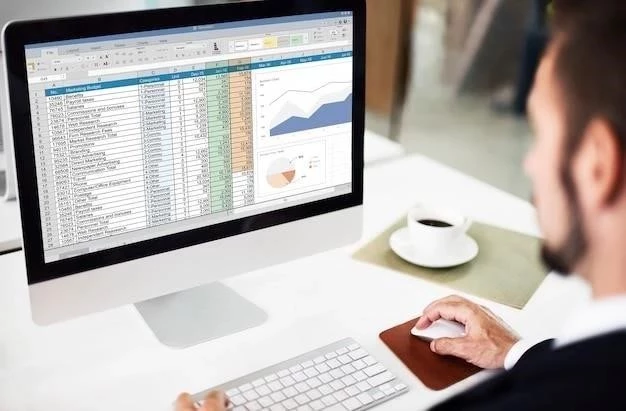


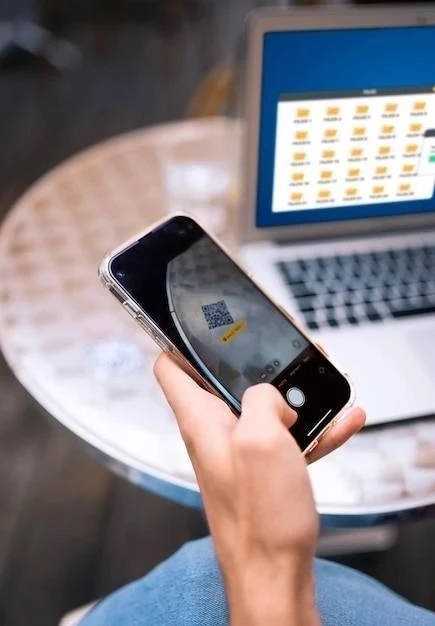



El artículo es una excelente guía para principiantes en el uso de Autosuma en Excel 2010. La presentación de la información es clara y concisa. Se recomienda agregar un apartado sobre las posibles errores que pueden surgir al utilizar Autosuma y cómo solucionarlos. Esto proporcionaría una visión más completa del proceso y ayudaría a los lectores a evitar problemas comunes.
El artículo es informativo y útil para aquellos que buscan aprender a utilizar Autosuma en Excel 2010. La inclusión del atajo de teclado Alt = es un detalle valioso que facilita el acceso a la función. Se recomienda agregar una sección sobre las posibles limitaciones de Autosuma, como la necesidad de tener datos numéricos en el rango seleccionado, para ofrecer una visión más completa de la herramienta.
El artículo es un buen punto de partida para comprender la función Autosuma en Excel 2010. La explicación es precisa y concisa. Se podría considerar la inclusión de una sección adicional sobre las ventajas de utilizar Autosuma en comparación con otros métodos de cálculo, como la introducción manual de fórmulas. Esto permitiría a los lectores apreciar mejor la utilidad de esta herramienta.
Excelente artículo que explica de forma sencilla y práctica cómo utilizar Autosuma en Excel 2010. La estructura del texto es clara y la información se presenta de manera ordenada. Se sugiere incluir ejemplos más visuales, como capturas de pantalla, para ilustrar los pasos y las opciones de Autosuma. Esto facilitaría la comprensión del proceso para los lectores.
El artículo presenta una introducción clara y concisa a la función Autosuma en Excel 2010. La explicación paso a paso de cómo utilizar Autosuma es fácil de seguir y comprensible para usuarios de todos los niveles. Sin embargo, se podría ampliar la sección sobre las opciones de Autosuma, incluyendo ejemplos específicos de cada función, como PROMEDIO, CONTAR, etc. Esto permitiría a los lectores comprender mejor la versatilidad de esta herramienta.
El artículo ofrece una introducción sólida a la función Autosuma en Excel 2010. La información es precisa y fácil de seguir. Se sugiere incluir algunos ejemplos prácticos de cómo Autosuma puede utilizarse para resolver problemas comunes en el ámbito empresarial o académico. Esto permitiría a los lectores visualizar mejor las aplicaciones reales de la herramienta.
El artículo es informativo y fácil de entender. La descripción de las opciones de Autosuma es completa y útil. Se recomienda añadir un apartado sobre la posibilidad de utilizar Autosuma en combinación con otras funciones de Excel, como la función SI o la función BUSCARV. Esto ampliaría el alcance del artículo y mostraría la versatilidad de Autosuma.